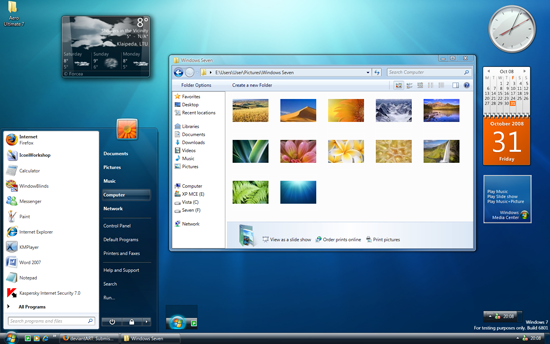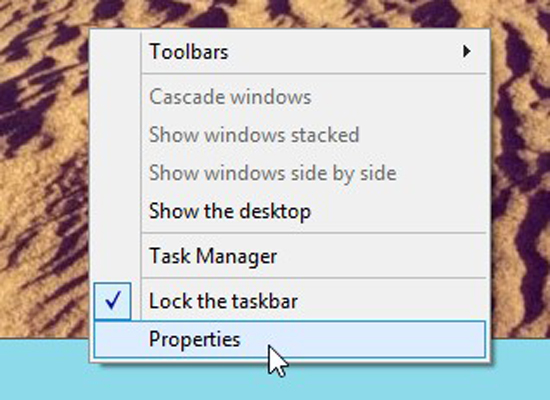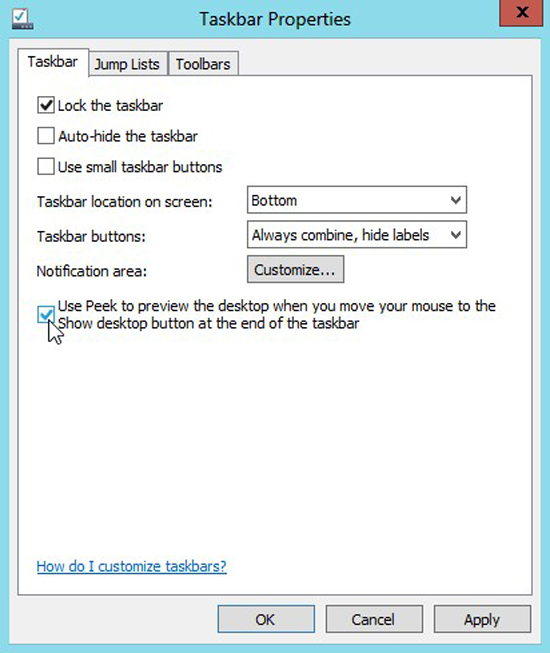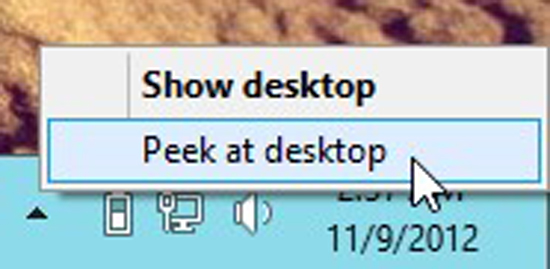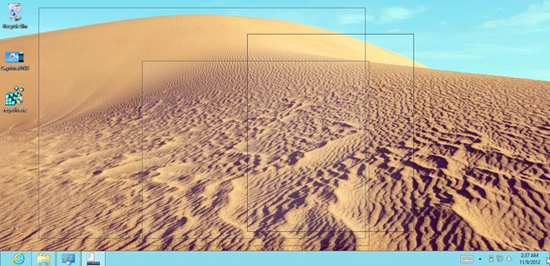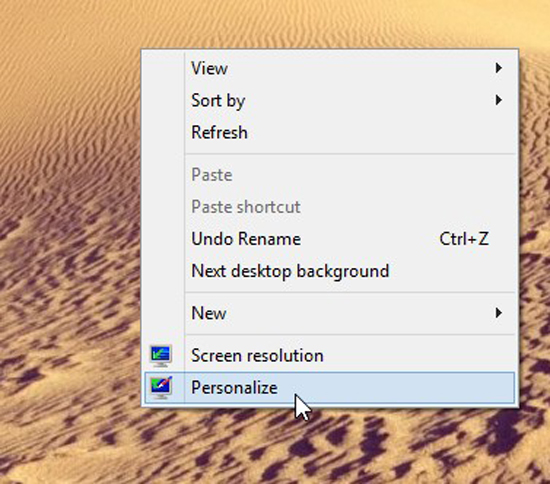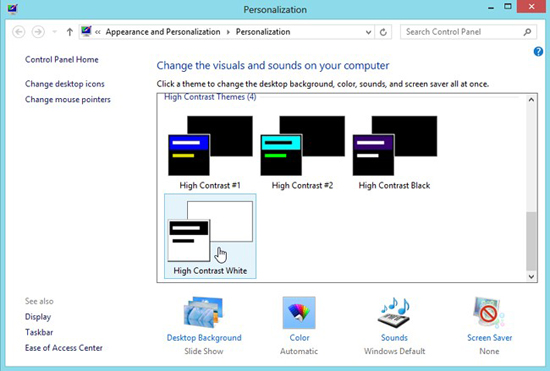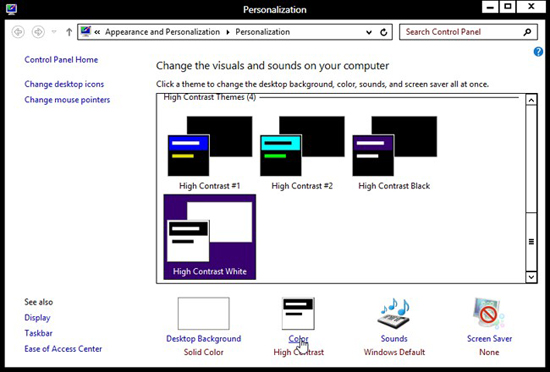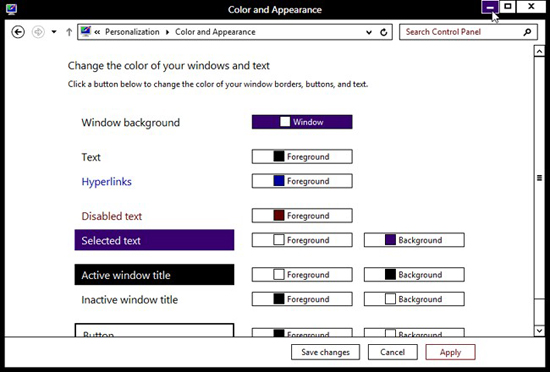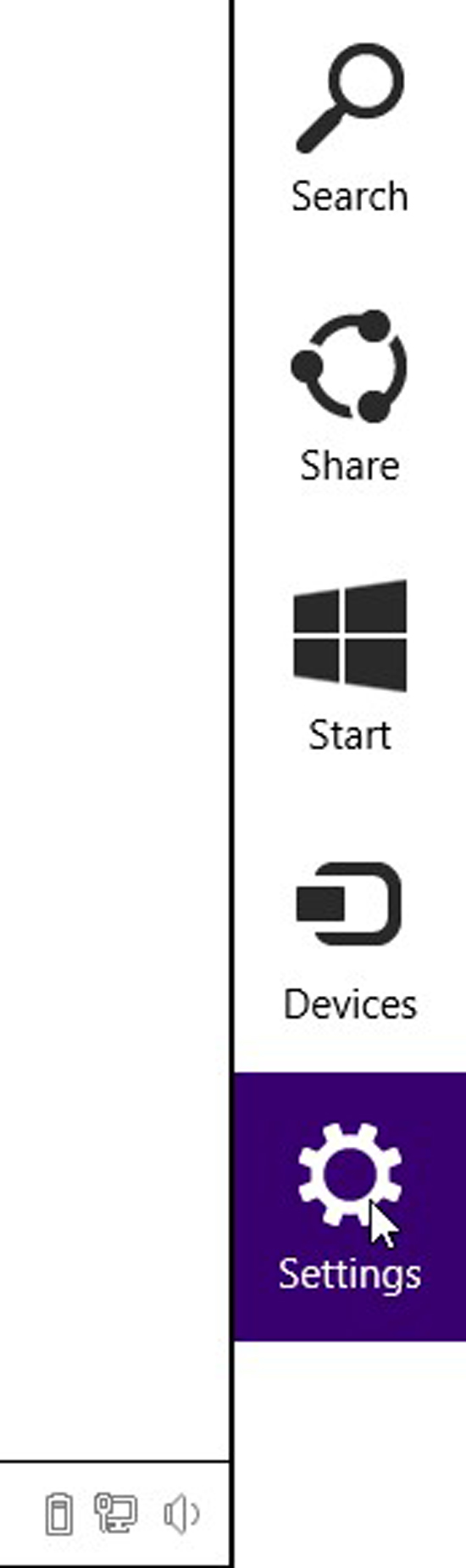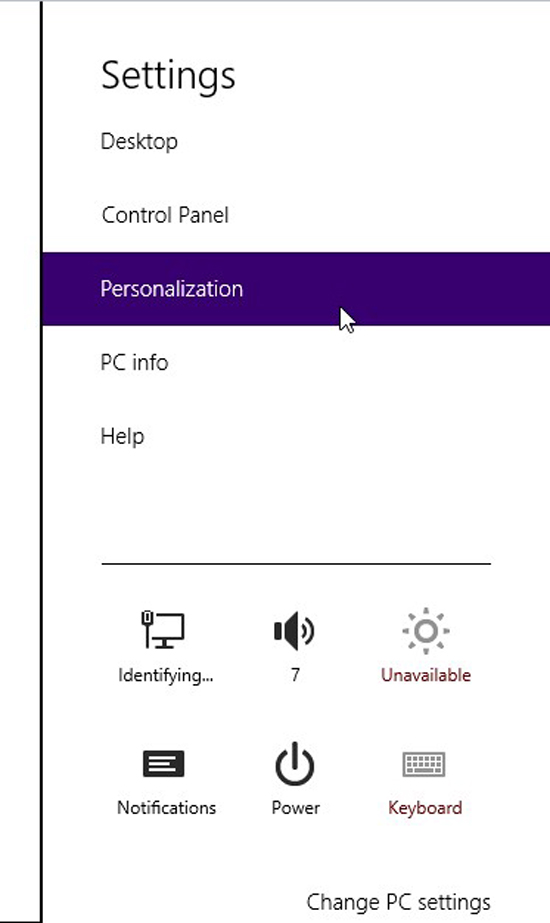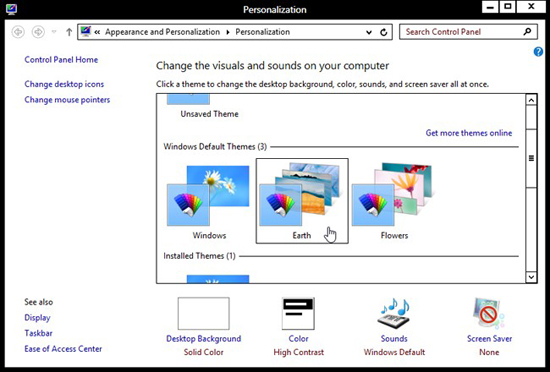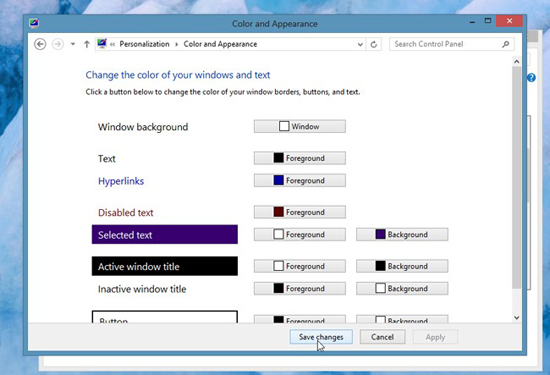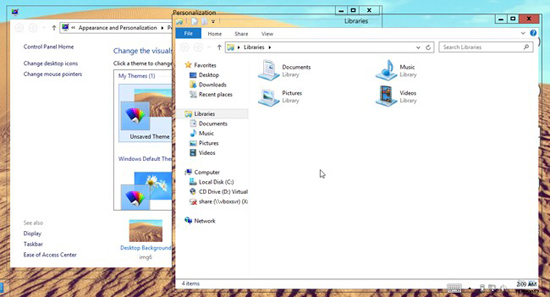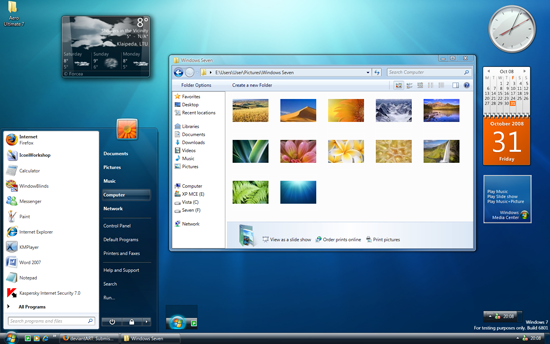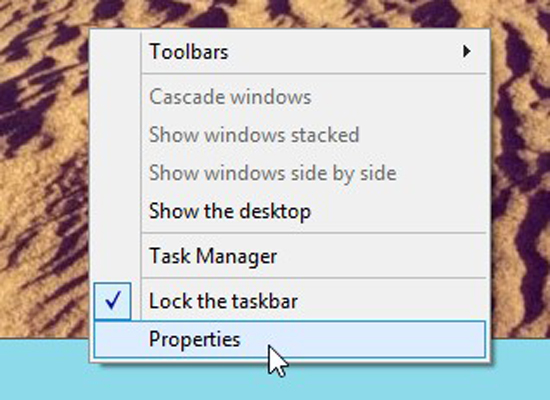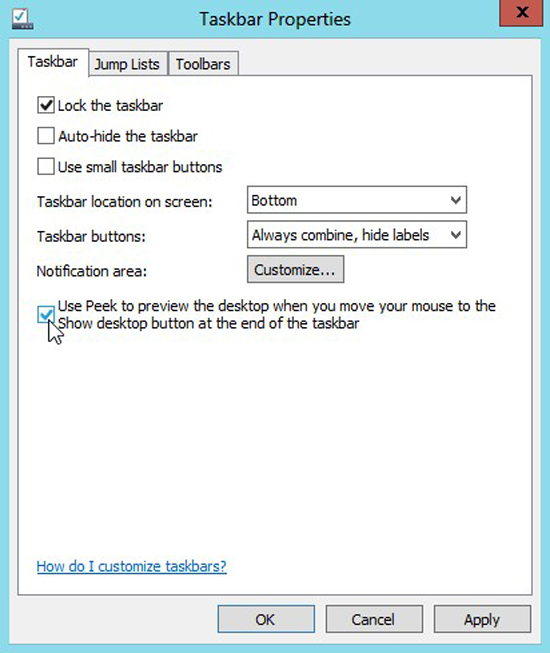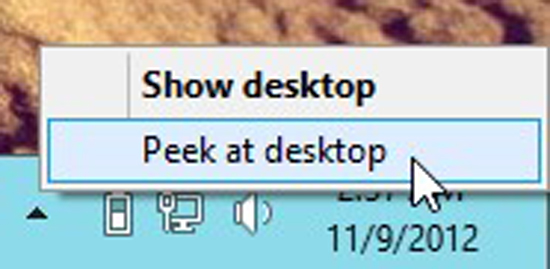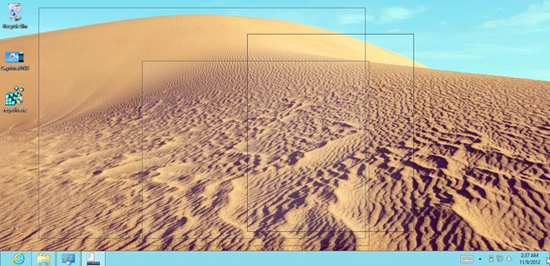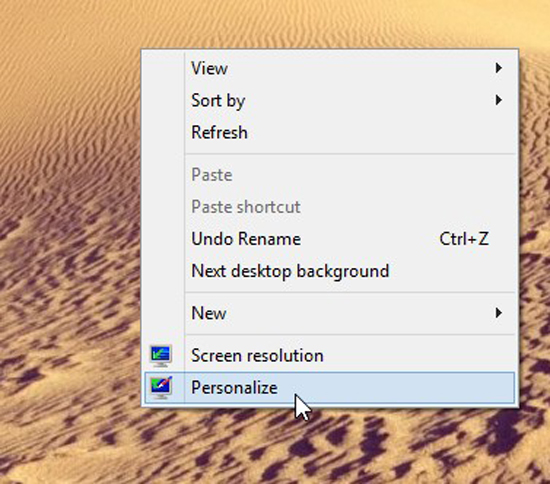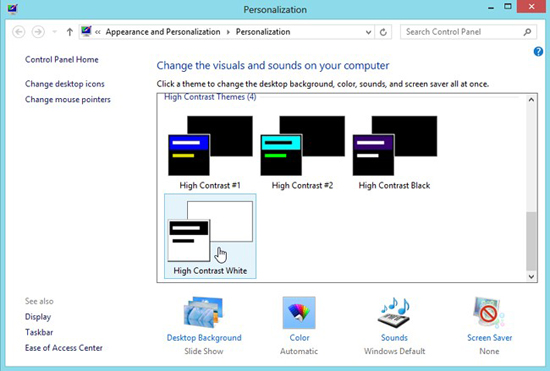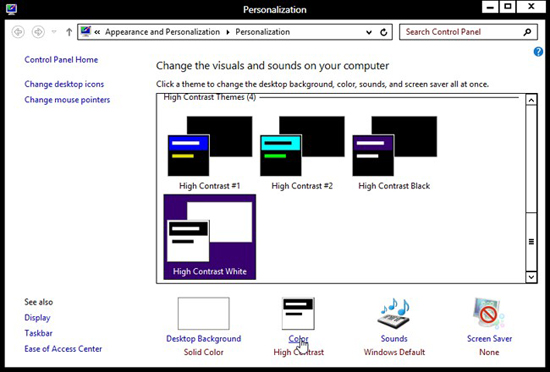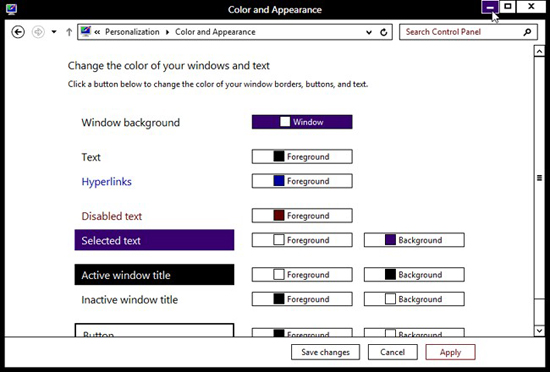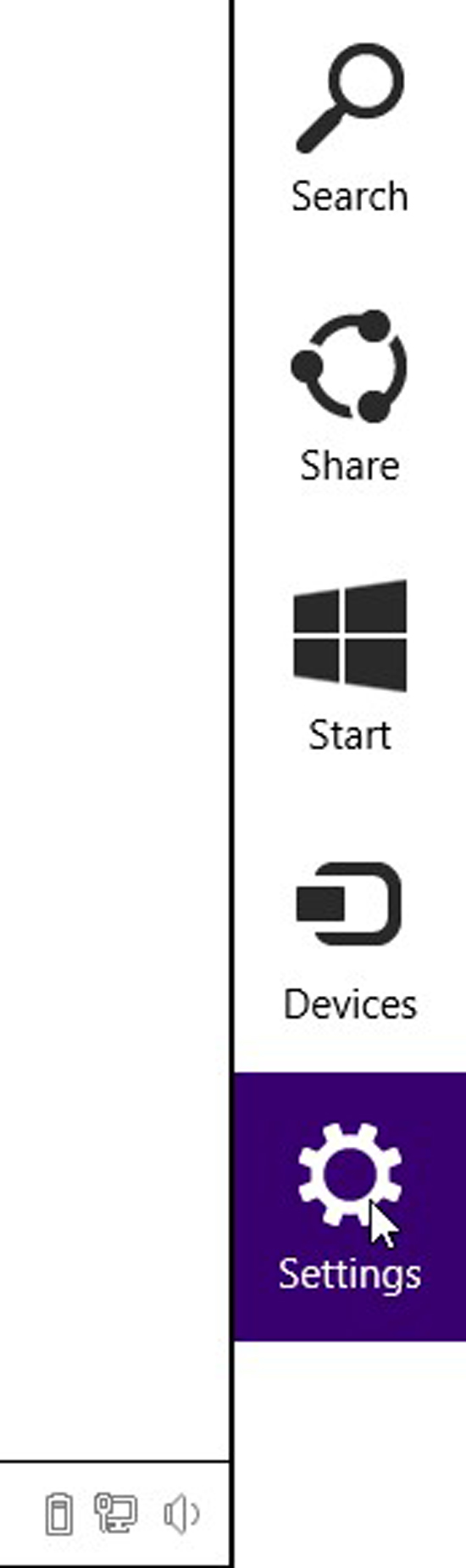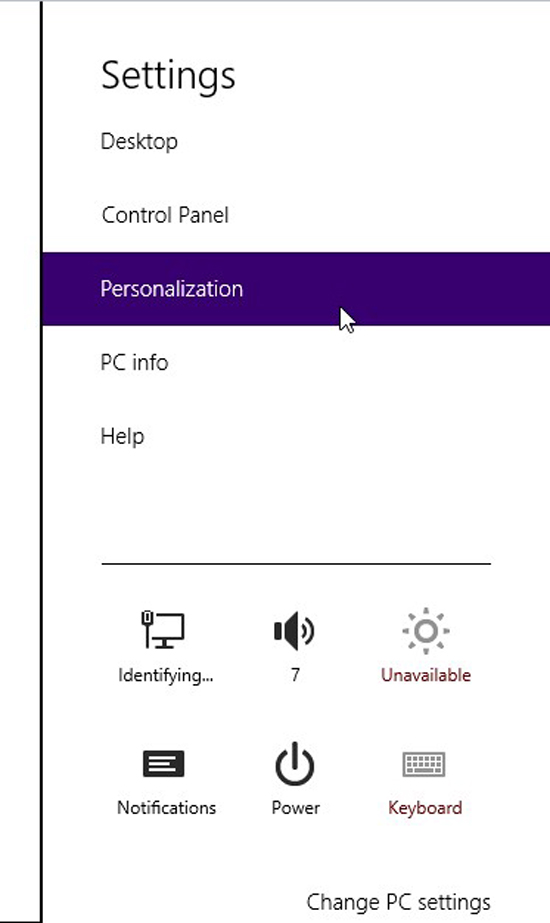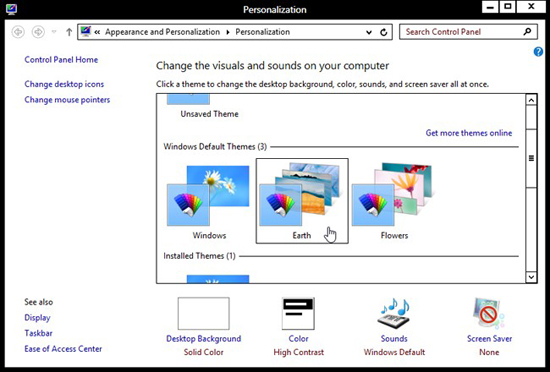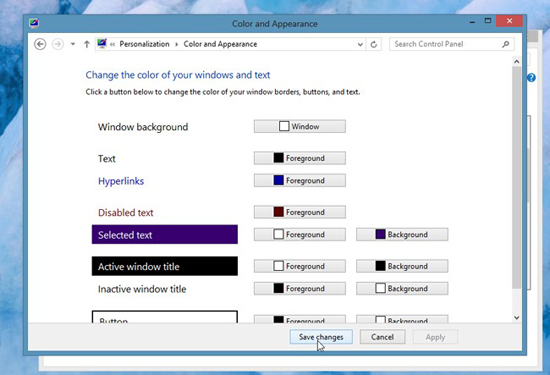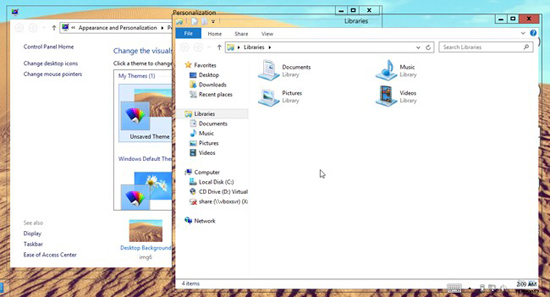Khi chuyển từ hệ điều hành Windows XP qua Windows 7, nhiều người sử dụng đã cảm thấy rất thích thú với các tính năng của Aero trên Windows 7. Một giao diện đẹp với các tính năng như Aero glass, snap Aero, Aero Shake, Aero Peek, và Flip 3D. Tuy nhiên sau khi Windows 8 ra mắt, hiệu ứng Aero đã bị loại bỏ, khiến không ít người sử dụng tiếc nuối. Tuy nhiên một số tính năng của Aero vẫn còn tồn tại và bạn có thể xem cách kích hoạt chúng trong bài viết dưới đây.
Các tính năng như Aero Shake và Aero Snap vẫn còn hoạt động. Aero Shake giúp bạn tập trung vào một cửa sổ làm việc khi đang bật cùng lúc rất nhiều cửa sổ khác. Bạn có thể kéo vào tiêu đề của một cửa sổ bất kỳ và lắc cửa sổ đó sang hai bên, để các cửa sổ làm việc khác tự động thu nhỏ. Aero Snap giúp bạn đưa cửa sổ về chế độ Full Screen khi kéo nó đến các cạnh trên hoặc trái phải của màn hình.
Có lẽ các bạn vẫn còn nhớ nút Show Desktop nằm ở góc dưới cùng bên phải, trên thanh taskbar của Windows 7. Trong Windows 8, nút Show Desktop này đã biến mất, nhưng thật ra nó vẫn tồn tại. Bạn chỉ cần ấn vào khoảng trống bên cạnh phần hiển thị thời gian là tự động các của sổ sẽ bị thu nhỏ trở về thanh taskbar. Bên cạnh đó bạn có thể kích hoạt tính năng Peek trên Windows 8 bằng các bước sau:
- Kích chuột phải lên thanh taskbar và chọn Properties.
- Trong tab Taskbar, đánh dấu vào ô Use Peek to preview the desktop when you move your mouse to the Show desktop button at the end of the taskbar. Sau đó chọn OK.
- Ngoài ra bạn có thể kích chuột phải vào khoảng trống bên cạnh phần hiển thị thời gian, sau đó chọn Peek at Desktop.
Bây giờ, khi bạn đưa chuột về vị trí khoảng trống bên cạnh phần hiển thị thời gian, tất cả cửa sổ sẽ mờ đi và bạn có thể nhìn thấy desktop. Tính năng này không hoàn toàn giống với Aero Peek trên Windows 7 nhưng nó cũng khá hữu dụng.
Aero Glass là một trong những tính năng hấp dẫn của Windows 7, một tính năng vô cùng đẹp mắt cũng bị loại bỏ trong Windows 8. Mặc dù chưa có cách nào hoàn thiện để mang tính năng này trở lại trên Windows 8, nhưng bạn cũng có thể thử theo các bước sau, có thể đem lại một giao diện gần giống như Aero Glass:
- Kích chuột phải lên màn hình desktop và chọn Personalize.
- Chọn theme “High contrast white”.
- Sau đó chọn Color phía dưới.
- Sau khi đã đến cửa sổ Color and Appearance, tạm thời thu nhỏ cửa sổ và vẫn để đó.
- Mở thanh Charms Bar và chọn Settings, giao diện có thể thay đổi một chút do bạn đã đổi theme của Windows trong bước trên.
- Chọn Personalization.
- Trong cửa sổ Personalization, chọn một trong các Themes có sẵn.
- Sau khi chọn xong, chuyển qua cửa sổ Color and Appearance và chọn Save changes.
- Và bạn sẽ có một giao diện cửa sổ trong suốt gần giống như tính năng Aero Glass trên Windows 7, mặc dù nó không được đẹp và hoàn hảo như tính năng Aero Glass chuẩn.
Ngoài ra bạn có thể sử dụng phần mềm
Aero8Turner để có một hiệu ứng tương tự, bằng cách kích hoạt tính năng
Force High Contrast Mode. Với phần mềm này bạn cũng có thể thay đổi màu sắc của cửa sổ.
Trong Windows 7, Flip 3D là một tính năng không thực sự hữu ích, nhưng phải công nhận rằng nó rất đẹp và tạo cảm giác mới lạ. Khi bạn nhấn phím Win Tab, các cửa sổ đang làm việc sẽ được chuyển qua chế độ 3D khá đẹp mắt và bạn có thể lựa chọn chuyển qua cửa sổ nào đó bằng cách ấn phím Tab trong khi vẫn giữ phím Win.
Trong Windows 8, bạn có thể thay thế tính năng này bằng
Switcher. Với các thiết lập đơn giản và bạn cũng có thể lựa chọn kích hoạt chuyển đổi giữa các tab bằng tồ hợp phím Win Tab quen thuộc.
Chúc các bạn thành công !
Tham khảo: Addictivetips